Kako preuzeti najnoviju R SMS biblioteku s Githuba
Ovaj članak govori o tome kako možete izmijeniti R SMS API, koji se nalazi na GitHubu, s vašeg računala. Ovo rješenje će vam oduzeti samo oko 20 minuta. Naučit ćete kako instalirati Git za Windows i TortoiseGit. Počet će s preuzimanjem Gita, a završit će s vidljivim promjenama koje ste napravili na GitHubu. Pretpostavljamo da ste upoznati s GitHubom i R-om. Video je jednostavan za praćenje i detaljan tako da nećete imati problema s razumijevanjem procesa. Ne gubite vrijeme! Idemo!
Kako preuzeti R SMS API s GitHuba (Brzi koraci)
Da biste preuzeli R SMS API s GitHuba:
- Kreirajte GitHub račun
- Postavite GitHub Desktop
- Idite na github.com/ozekisms/r-send-sms-http-rest-ozeki
- Kliknite Code kako biste kopirali link
- Klonirajte R SMS API u Github Desktop
- Zalijepite kopirani link na URL kartici za kloniranje
- Pokrenite Ozeki SMS Gateway
- Pokrenite R SMS API koristeći naredbeni redak
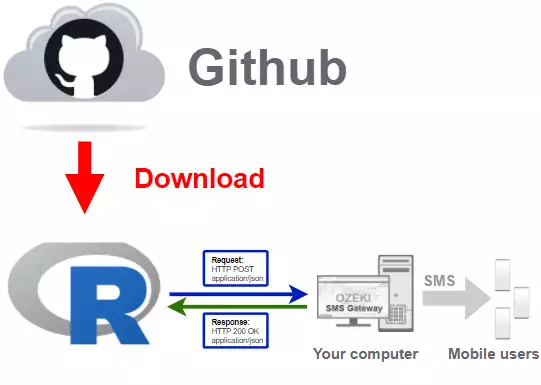
Preuzmite Github Desktop
Da biste dobili najnoviju R SMS biblioteku, morate je preuzeti s Githuba.
Za to će vam trebati Github račun i desktop verzija Githuba.
U sljedećem videu pokazat ću vam kako preuzeti desktop verziju
Githuba.
Možete koristiti ovaj link:
https://desktop.github.com/ za preuzimanje Github Desktopa. (Slika 2)

Kako preuzeti GitHub Desktop aplikaciju
U ovom videu pokazat ćemo vam kako možete preuzeti instalacijski program za GitHub Desktop. Video će započeti s otvaranjem nove stranice u pregledniku i odvest će vas do toga da instalacijski program bude na vašem računalu. Video traje samo 46 sekundi, ali je vrlo detaljan. Proces je vrlo jednostavan, neće vam oduzeti više od 5 minuta.
Instalirajte Github Desktop
Da biste koristili Github Desktop, moramo ga instalirati i prijaviti se u naš
račun. Ako još nemate račun, možete koristiti sljedeći link za
registraciju:
https://github.com/join?source=login
U sljedećem videu pokazat ću vam kako instalirati Github Desktop
i kako se prijaviti u svoj račun.
Kliknite zeleni gumb Code
Prvi korak kloniranja repozitorija je otvaranje GitHub stranice. Potražite zeleni gumb Code koji se nalazi iznad popisa datoteka s desne strane i pritisnite ga (Slika 3). Otvorit će se podizbornik gdje možete pronaći gumb namijenjen kopiranju URL-a u međuspremnik.
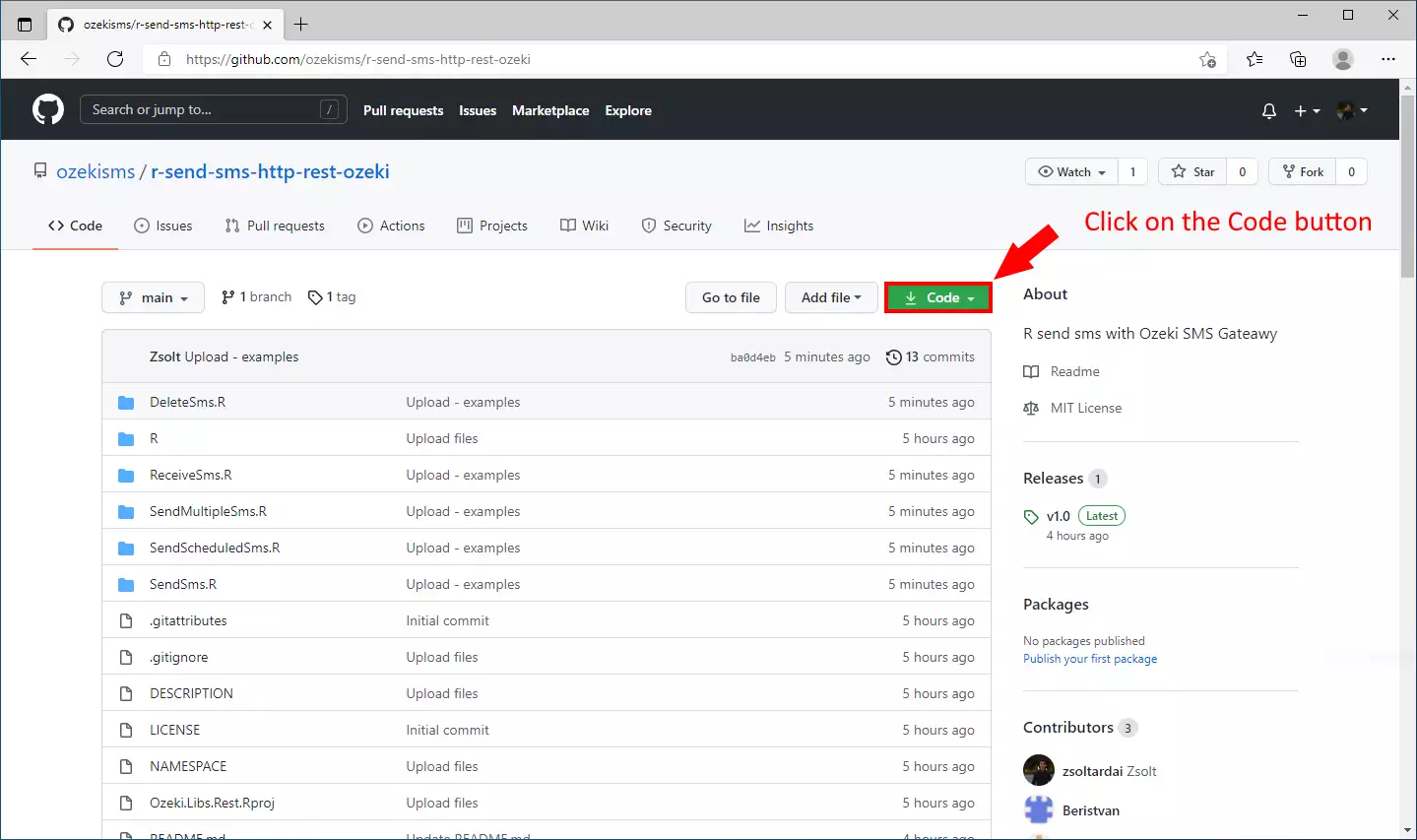
Pritisnite gumb 'copy the URL'
U podizborniku gumba code, vidjet ćete gumb 'copy the URL'. Kliknite ga kako biste kopirali URL u međuspremnik gdje ga možete pohraniti i zalijepiti bilo gdje (Slika 4).
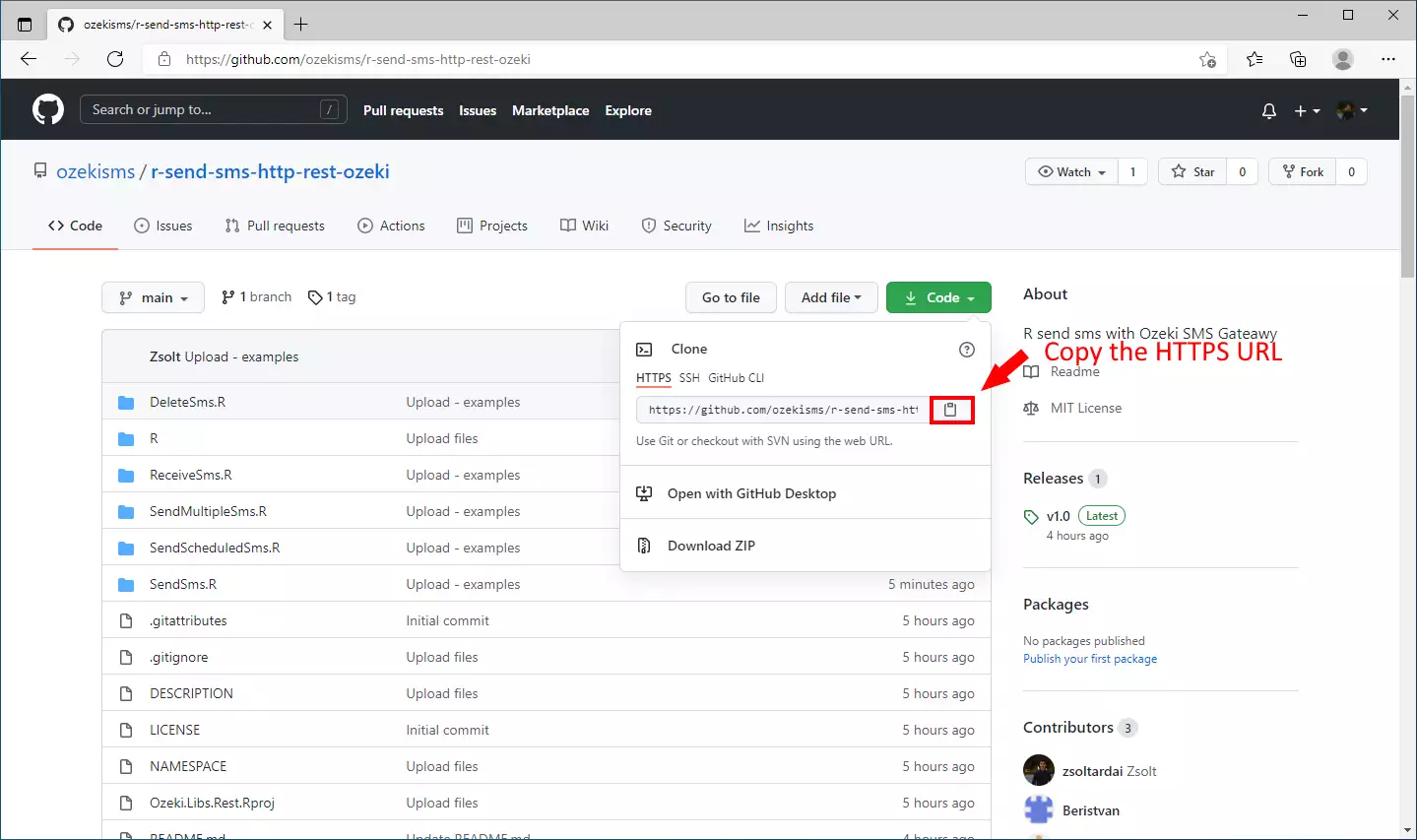
Pritisnite gumb 'Clone a repository from the Internet...'
Da biste otvorili stranicu gdje možete zalijepiti URL repozitorija, morate kliknuti gumb 'Clone a repository from the Internet...' (Slika 5). Otvorit će se obrazac gdje možete zalijepiti URL i promijeniti direktorij za preuzimanje datoteka.
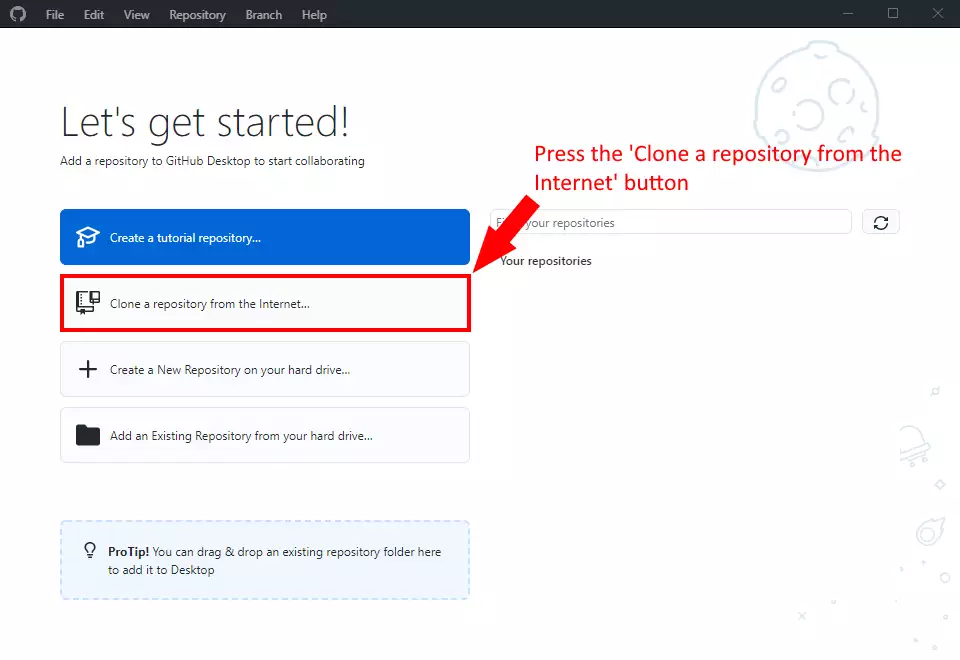
Klonirajte repozitorij
Na ovoj stranici morate odabrati metodu URL clone. Tamo ćete pronaći traku za tekst gdje trebate zalijepiti URL repozitorija i tekstualnu traku ispod gdje trebate odabrati direktorij u koji će se datoteke smjestiti nakon preuzimanja (Slika 6).
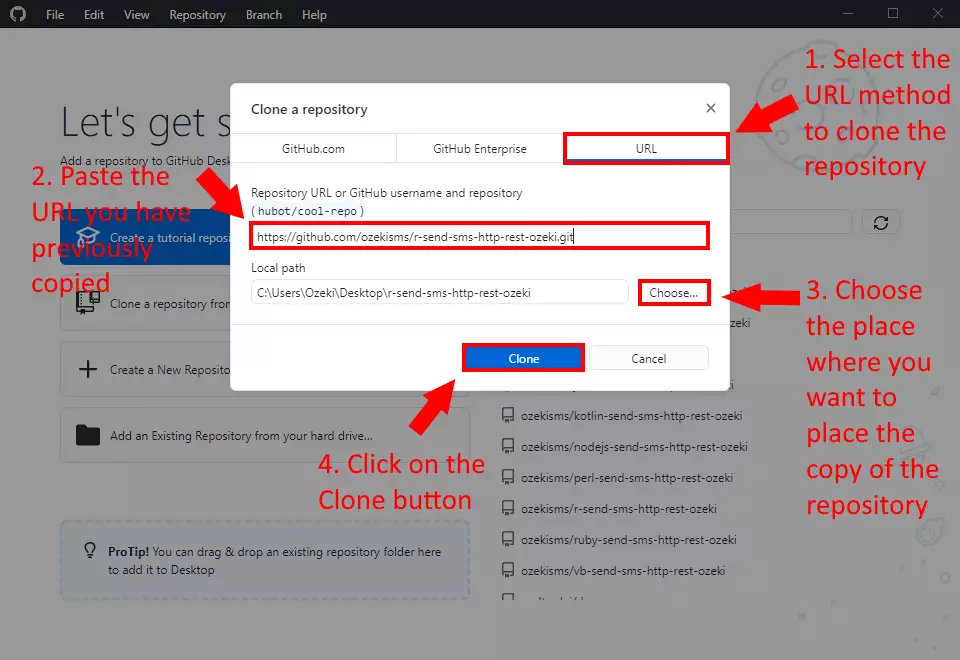
U sljedećem videu pokazat ću vam kako klonirati r-send-sms-http-rest-ozeki
repozitorij s Githuba.
Za kloniranje repozitorija možete koristiti ovaj link:
https://github.com/ozekisms/r-send-sms-http-rest-ozeki.
U videu ćete naučiti kako dobiti URL repozitorija i kako ga klonirati pomoću GitHub Desktop aplikacije.
Počet će s novom stranicom u pregledniku i završiti s datotekama na vašem računalu.
Video je nešto dulji od 1 minute, ali vrlo je detaljan.
Nećete imati problema s praćenjem koraka.
Kako koristiti repozitorij
Sada imate repozitorij kloniran na svoje računalo i možete početi raditi s njim. Kao što možete vidjeti na Slici 7, osigurali smo primjere projekata koje možete implementirati u svoj sustav. Prvih 5 direktorija sadrži primjere projekata. Preostale datoteke su izvorne datoteke Ozeki.Libs.Rest knjižnice.
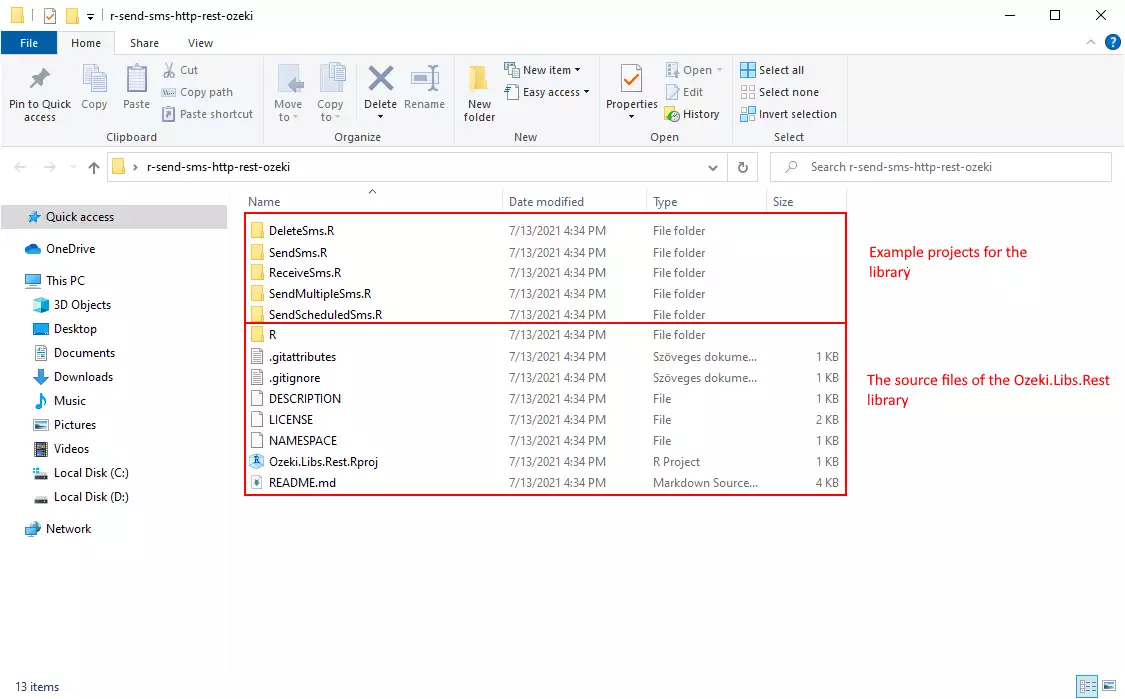
Za korištenje sadržaja r-send-sms-http-rest-ozeki repozitorija, trebat će vam
tekstualni editor poput Windows Notepada.
U sljedećem videu pokazat ću vam kako koristiti sadržaj
r-send-sms-http-rest-ozeki repozitorija u Windows Notepadu.
Podsjetnik: Za pokretanje datoteka s .R ekstenzijom, morate upisati Rscript <ime datoteke> u naredbeni redak.
Rscript SendSms.R
Zašto biste trebali klonirati repozitorij?
Odgovor je jednostavan, ako jednostavno preuzmete sadržaj
r-send-sms-http-rest-ozeki repozitorija, morat ćete ga ponovno
preuzimati svaki put kada se ažurira. Ali ako klonirate
repozitorij, možete dobiti najnoviju verziju jednostavnim
klikom na gumb za dohvaćanje u GitHub Desktop aplikaciji.
U sljedećem videu pokazat ću vam što se događa ako se sadržaj
repozitorija ažurira i kako možete dobiti najnoviju verziju.
Zaključne misli
Sada možete odmoriti. Nadamo se da je ovaj vodič bio jednostavan koliko smo i mi naporno radili kako bismo vam pružili najbolje. Prateći gornje korake tutorijala, možete stvoriti rješenje u kratkom vremenskom razdoblju. Sada možete koristiti R SMS API za slanje SMS poruka. Ako ste već prošli korake, možete uživati u zasluženom lattea ili nekom drugom poslastici koju imate na umu. Dopustite mi da spomenem da Ozeki SMS Gateway omogućuje pružanje SMS usluge vašim korisnicima, zaposlenicima ili poslovnim aplikacijama, te vam može pomoći u kontroli aktivnosti slanja poruka tih korisnika. Ako želite otkriti više vrijednih informacija o prednostima drugih sličnih rješenja, posjetite ozeki-sms-gateway.com. Nadam se da će ova stranica biti korisna svim čitateljima, a posebno početnicima.
